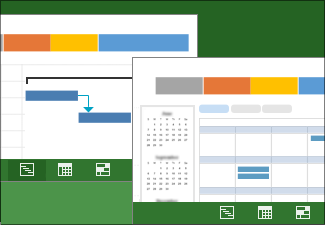Цель управления проектом: создание нового календарного плана проекта на рабочем столе Project
|
|
Наметив основные цели проекта, можно перейти к составлению расписания. Создавая новое расписание, нужно добавить задачи и эффективно упорядочить их, чтобы дата завершения проекта наступила как можно скорее. Ссылки на другие статьи из серии справочных руководств по управлению проектами см. в статье Схема управления проектами. |
|
Советы по управлению проектами, которые следует прочитать до начала работы . . .
|
Шаг 1. Создание проекта
К началу страницы
Шаг 2. Добавление задач
|
Добавление новых задач |
Добавьте в расписание задачи, чтобы разделить работу на удобные для управления части. |
|
Указание длительности задачи |
Задайте промежуток времени (или календарный срок), в течение которого должна выполняться задача. Можно указать число или просто ввести заполняющий текст, например «Нужно определить» или «Сначала обсудить с Юлией». |
|
Настройка объема работ, выполняемых сотрудниками для задач |
Укажите количество времени (или человеко-часы), необходимое для выполнения задачи. Это количество времени, которое не зависит от количества людей, участвующих в выполнении задачи. |
|
Импорт данных Excel в Project |
Если ваши задачи уже находятся в Excel, вы можете скопировать их из Excel в Project. Project сохранит форматирование и организационную структуру списка задач. |
|
Добавление вехи |
Отметьте окончание основных частей или фаз проекта вехами для отображения хода достижения основных целей. |
|
Деактивация задачи вместо ее удаления |
Можно отменить задачу, но сохранить запись о ней в плане проекта. Таким способом удобно проверять, как влияют изменения на проект. |
К началу страницы
Шаг 3. Упорядочение задач
|
Связывание задач в проекте |
Две любые задачи можно связать, чтобы продемонстрировать отношение между ними (также называется зависимостью задач). Связанные задачи отображают фактическое выполнение проекта. Изменение одной задачи приводит к изменению другой. |
|
Структурирование задач в виде иерархии суммарных задач и подзадач |
Можно отобразить иерархию задач с помощью структуры, используя кнопки «Отступ» и «Выступ». |
|
Прерывание задачи |
Если задача содержит прерывания, можете разделить ее на части, чтобы показать, где она останавливается и запускается снова. |
|
Создание кодов СДР |
Коды структурной декомпозиции работы (или СДР) позволяют отобразить задачи с помощью чисел, чтобы ваша работа соответствовала бухгалтерским методам вашей компании. |
|
Нисходящее планирование |
Сначала настройте основные этапы, а затем разбейте их на отдельные задачи. |
|
Планирование задач в Project: за кадром |
Узнайте больше о том, как Project обрабатывает задачи и отношения между ними, помогая вычислять расписание. |
К началу страницы
Шаг 4. Настройка календарей проекта
К началу страницы
Шаг 5. Сохранение и публикация расписания
Вернуться к статье Схема управления проектом.Создание успешных учебных проектов — Word
Чтобы ваш учебный проект получил высший бал, материал должен быть представлен убедительно и наглядно. Office 365 предоставляет вам инструменты, необходимые для создания высококачественных, динамических отчетов и презентаций, которые будут заwow аудиторию.
Создание содержательных докладов с помощью Помощника исследователя
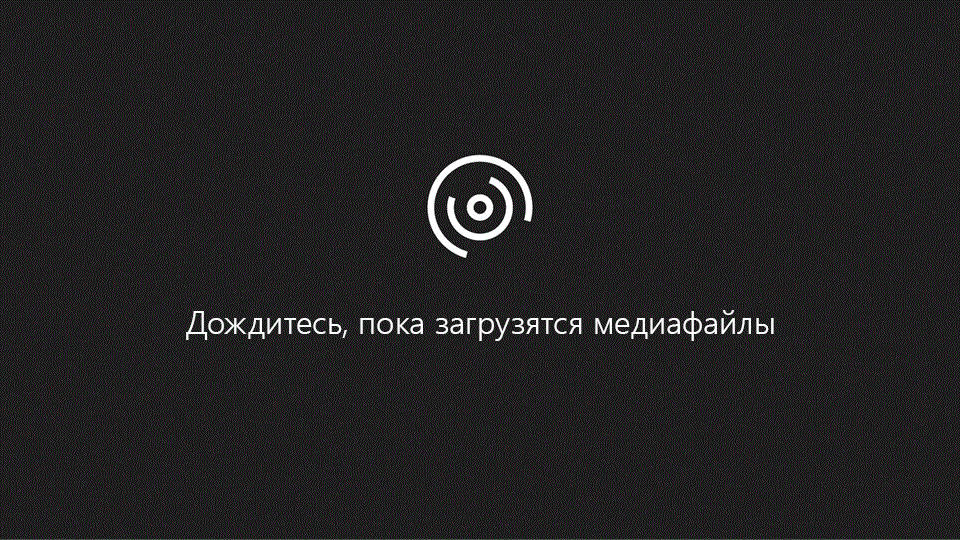
Помощник исследователя в Word позволяет изучать различные темы, находить надежные источники и добавлять содержимое с цитатами, не покидая приложения.
Подробнее
Создание ярких презентаций с помощью конструктора
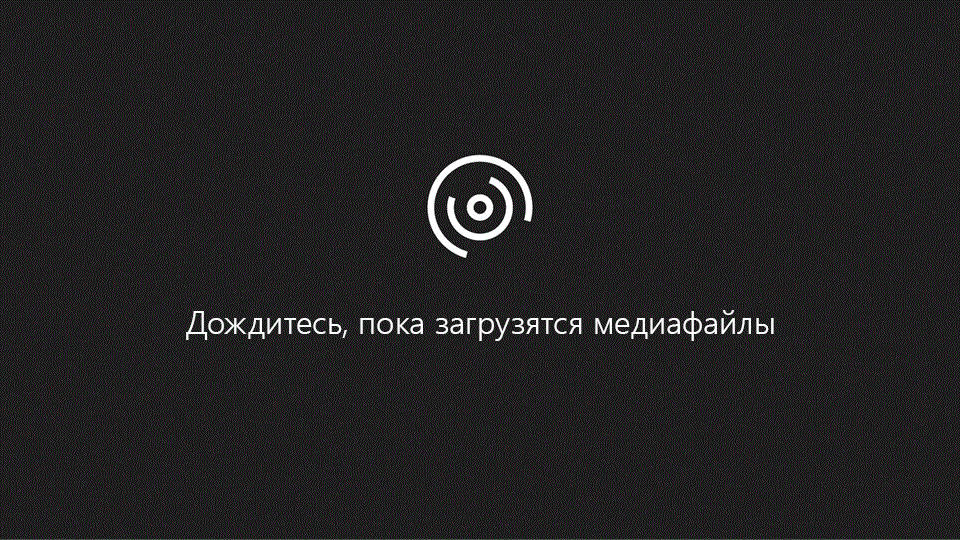
Конструктор PowerPoint автоматически предлагает различные идеи для оформления и подбирает к содержимому профессионально оформленные макеты, с помощью которых можно улучшить внешний вид слайдов.
Подробнее
Создание объемных проектов с помощью трехмерных моделей
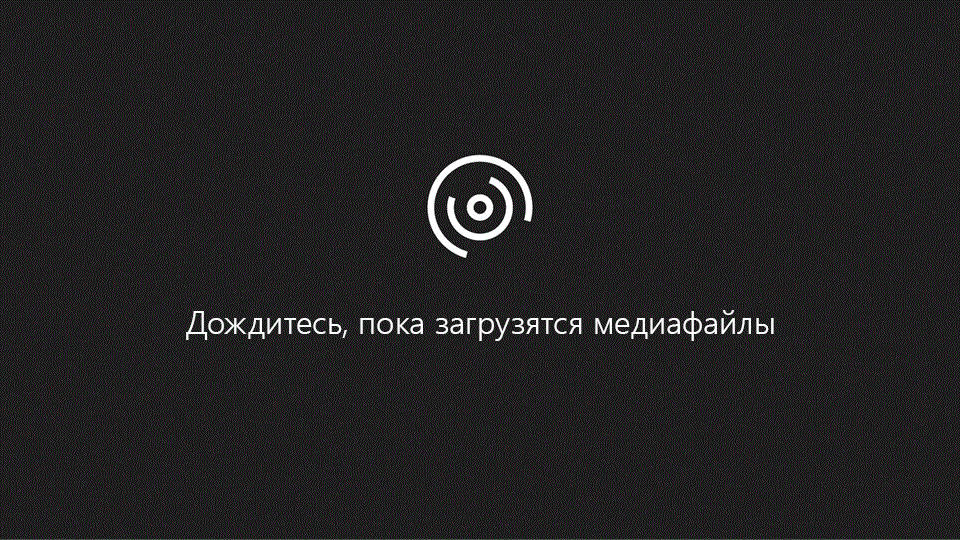
Сделайте свои проекты еще более интересными и наглядными, используя в презентациях и отчетах трехмерные модели. Для начала воспользуйтесь разноцветными шаблонами, которые помогут вам при создании документов.
Подробнее
Скачать шаблон PowerPoint (56 МБ)
Скачать шаблон Word (68 МБ)
Трансформация слайдов в PowerPoint
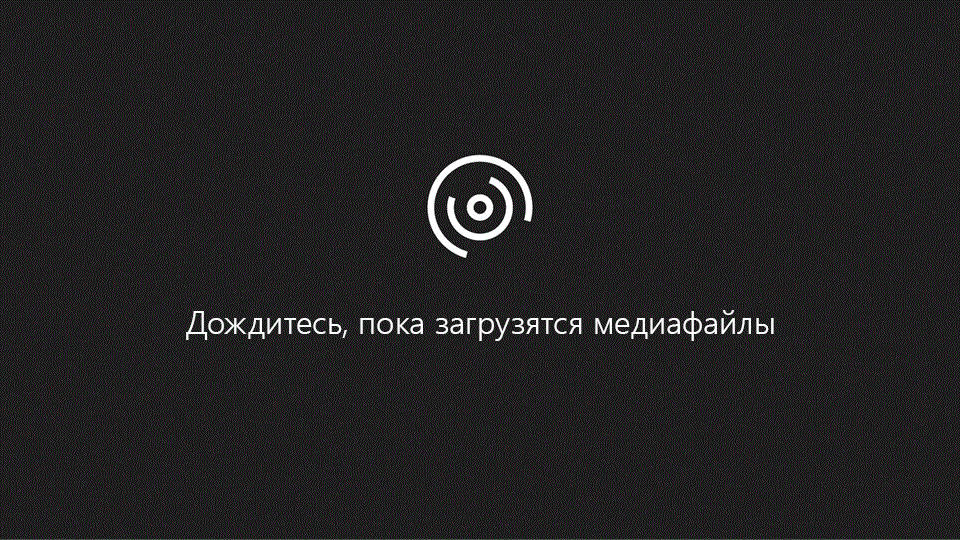
Трансформация слайдов в PowerPoint позволяет анимировать плавные переходы между ними для имитации движения изображений и текстовых элементов.
Подробнее
Добавление объектов WordArt на слайды
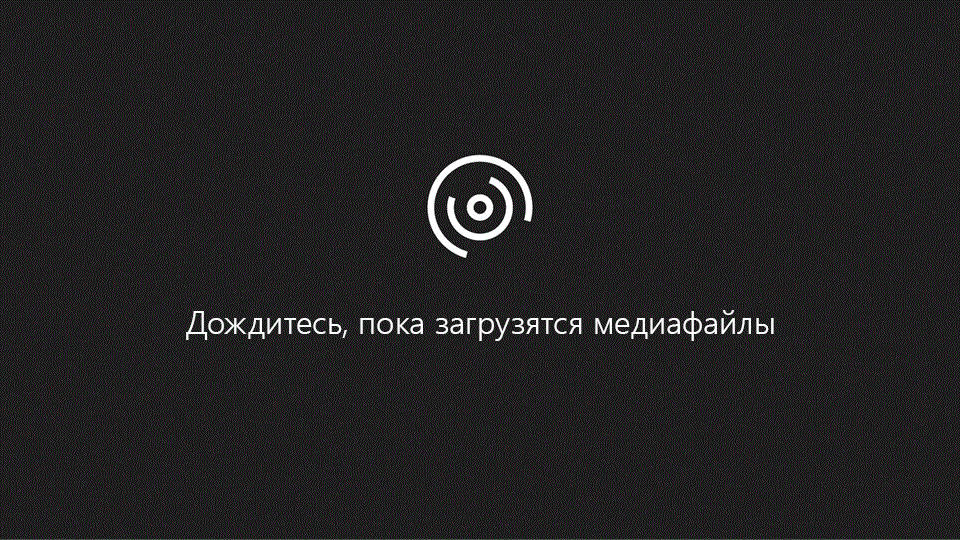
Вставляйте на слайды текст WordArt, чтобы сделать их более привлекательными.
Подробнее
Создание проекта в Project Web App
Примечание: Мы стараемся как можно оперативнее обеспечивать вас актуальными справочными материалами на вашем языке. Эта страница переведена автоматически, поэтому ее текст может содержать неточности и грамматические ошибки. Для нас важно, чтобы эта статья была вам полезна. Просим вас уделить пару секунд и сообщить, помогла ли она вам, с помощью кнопок внизу страницы. Для удобства также приводим ссылку на оригинал (на английском языке) .
Вот как проще всего создать новый проект в Project Web App: щелкните кнопку Создание и импорт проектов в разделе Начало работы с Project Web App на основной домашней странице Project Web App.
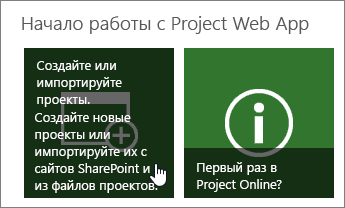
После этого выберите нужный тип проекта.
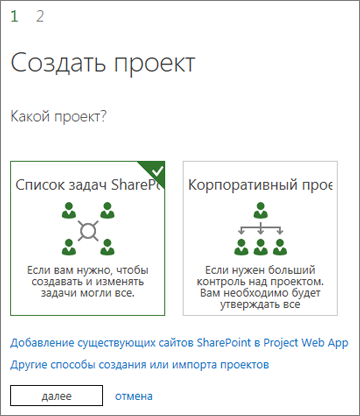
Корпоративные проекты
Корпоративные проекты предлагают сложные планирование, включая управление корпоративного ресурса и расписания. Если вы решите создать корпоративный проект, можно будет Добавить задачи и назначать их пользователям в Project Web App.
Списки задач SharePoint создаются как сайт проекта со списком задач. Задачи можно назначать людям и добавить на временную шкалу для кратко рассмотрим общий план. Как создать список задач на сайте проекта, эти задачи возможность просмотра в центре проектов в Project Web App.
Если вы создаете проект списка задач SharePoint в Project Web App, он изначально представляет собой список задач на сайте проекта. Вы можете добавить задачи в проект, добавить эти задачи на временную шкалу или добавить файлы в библиотеку документов на сайте проекта.
Вы также можете добавить список задач с сайта SharePoint в свой центр проектов. Это позволит вам видеть рабочую нагрузку всех пользователей в SharePoint и Project Web App.
Project профессиональный
Вы также можете создать новый проект в Project профессиональный.
В центре проектов на вкладке Проекты выберите команду Создать.
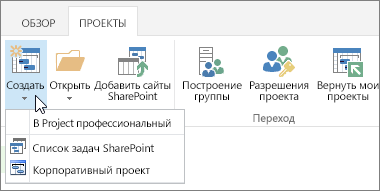
Проект, созданный таким способом, сохраняется в Project Web App как корпоративный.
Вы также можете создать проект с нуля в Project профессиональный, а затем сохранить и опубликовать его в Project Web App, когда потребуется.
Этапы проекта. Этапы работы над проектом
Мы ежедневно занимаемся большим количеством дел, постоянно делаем выбор, ищем новые возможности для реализации поставленных задач. В повседневной жизни люди даже не задумываются, что они постоянно занимаются разработкой проектов. Это происходит неосознанно. Однако часто человек, который считает, что он сумел построить настоящий инвестиционный проект, на самом деле проделал ненужную работу. Чтобы сконцентрировать свои усилия на необходимых действиях и получить желаемый результат, нужно знать, что представляет собой процесс проектирования.
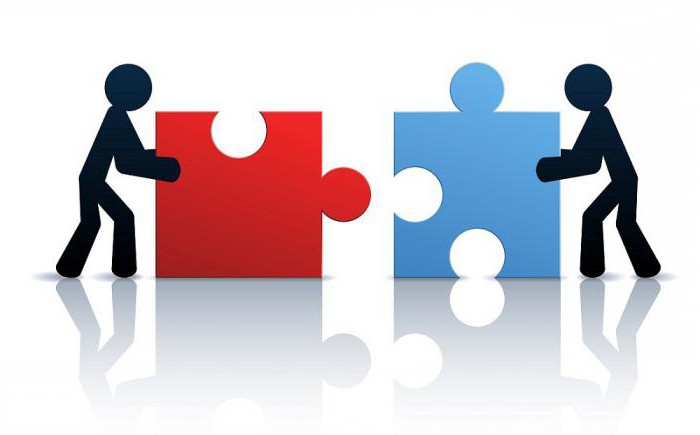
Что такое проект
Нельзя назвать проектом любую задумку или идею, которую невозможно реализовать. Это определенный механизм, цель которого состоит в достижении поставленной цели и внедрении разработки в практическую деятельность. Итак, признаки проекта:
- Существует определенная дата начала процесса проектирования.
- Когда заканчиваются этапы разработки проекта, нужно отметить в календаре или документах, если они есть, дату окончания работы или представить конечный результат.
- Конечный результат проектирования должен быть новым, ранее неизвестным. Не обязательно при этом добиваться полной уникальности. Достаточно того, что результат будет открытием для членов команды, работающей над проектом.
- Для разработки проекта необходимы определенные ресурсы. Они всегда ограничены.
Теперь можно сказать, что проектированием называется стройка квартиры, поиск работы, изучение иностранного языка, переход на другой распорядок дня. Этапы разработки проекта в каждом случае уникальны, но если вы можете реализовать вашу идею, воплотить ее в жизнь, то гораздо проще смотреть на все трудности как на ступени реализации, по которым вы будете подниматься еще выше.
Существует несколько видов исследований. Они различаются между собой по разным характеристикам.
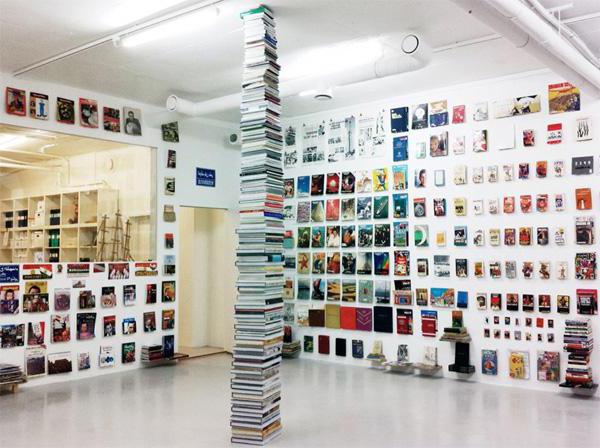
Этапы проекта: общая характеристика
Хотя видов проектов существует много, каждый из них реализуется по определенной схеме. В целом процесс проектирования проходит так:
- Анализируется идея, разрабатывается план проекта.
- Выбирается руководитель проекта.
- Четко прописываются цели проектирования с учетом всевозможных ограничений.
- Выявляются участники проектирования.
- Определяется дата начала работы и планируемый объем проекта.
- Определяются возможные риски и последствия.
- Идет работа над поставленной целью.
- Устраняются проблемы, возникшие в ходе работы.
- Анализируется конечный результат проекта.
- Результат представляется руководству.
- Происходит оценка конечного результата и работы участников.
В зависимости от вида проектирования этот план может быть скорректирован под конкретные цели. Могут вноситься новые этапы работы над проектом или же устраняться уже существующие, если они не нужны.

Разработка школьного проекта
Школьный проект, как правило, не представляет собой долговременную работу. Ученики должны в командной работе проявить себя как способные и целеустремленные люди, умеющие достигать компромисса. Этапы проекта в школе таковы:
- Подготовка к работе. На этом этапе формулируется задание и разрабатывается план проектирования.
- Формируются задачи проекта, каждый участник предлагает собственные идеи, которые помогут достичь цели.
- Определение метода сбора необходимой информации, распределение заданий между всеми участниками проекта.
- Сбор информации, ее анализ, выполнение задач проектирования.
- Формулировка соответствующих выводов.
- Подготовка к защите проектной работы.
- Представление результата деятельности учителю, защита работы.
После защиты проектной работы учитель выставляет соответствующую оценку, которая зависит от степени достижения цели проектирования, работы всех участников исследования, сложности темы, умения представить свои результаты обществу.
Школьное исследование – это самая простая форма работы, во время которой ученики только начинают постигать азы работы над собственной идеей. Этапы работы над проектом не представляют собой определенных расчетов, чего нельзя сказать об инвестиционной сфере деятельности.

Разработка инвестиционного проекта
Инвестиционный проект подразумевает, что его участники учитывают определенный финансовый риск, поскольку реализация требует определенных вложений. Только от человека зависит, готов ли он пойти на это. Этапы инвестиционного проекта таковы:
- Предынвестиционный этап. Он включает в себя все мероприятия по подготовке к работе, среди которых проверка основной идеи, планирование, выделение определенных финансовых средств, выбор места исследования, заключение договора с организацией, разработка технического оснащения, разработка и утверждение определенной документации, получение разрешения на реализацию проекта и утверждение соответствующих документов. Этот этап корректируется, если инвестор желает что-либо изменить.
- Инвестиционный этап. В него входит непосредственное выполнение работы, включая монтаж, производство образцов и сопутствующих составляющих. Во время этого периода происходит внедрение идеи в действительность.
- Эксплуатационный этап. Это завершающий период работы над проектом, он включает в себя применение идеи на практике. Также этап подразумевает расчет всех экономических показателей и прогнозов.
Это основные этапы проекта. Они могут быть дополнены некоторыми действиями, если того требует инвестор или в этом нуждается реализация задумки на практике. Выполнение инвестиционного проекта – это сложная задача, успешное внедрение в жизнь которой под силу только людям со специальным образованием и навыками предпринимательства.
Существует еще один вид проекта – творческий. Его разработка также проходит согласно определенным этапам.

Разработка творческого проекта
Творческий проект является таким же исследованием, как и инвестиционный. Однако есть одно отличие, которое заключается в том, что конечным результатом должно быть готовое изделие. Творческий человек должен уметь воплощать свои мысли и идеи в реальность, чтобы его способности не остались бесполезными. Для этого и нужно осваивать навык проектирования. Этапы творческого проекта таковы:
- Выбор темы проектирования, постановка цели и соответствующих задач.
- Установление всевозможных ограничений.
- Определение необходимых ресурсов.
- Сбор необходимой информации.
- Составление плана проектирования.
- Изготовление изделия с учетом всех вышеперечисленных факторов.
- Оценка готового изделия.
- Анализ результатов.
- Оформление исследования в бумажном виде.
- Защита проекта.
Эти этапы выполнения проекта каждый творческий человек видит по-своему. Поэтому не обязательно строго следовать инструкции. Достаточно лишь в общих чертах перенять эти требования.
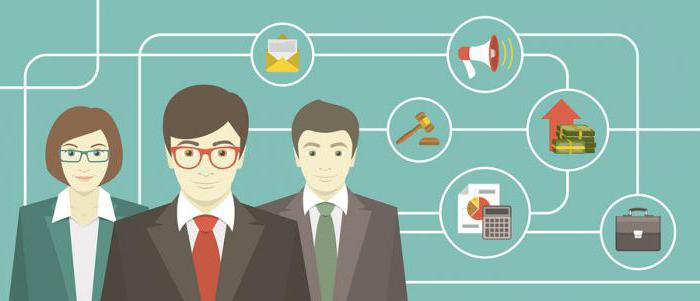
Оформление проекта
Любой проект необходимо грамотно оформить. Для этого каждый аспект исследования излагается в печатном варианте. Требования к тексту таковы:
- Наличие заголовков и подразделов.
- Описание хода исследования.
- Наличие выводов.
- Описание результата исследования.
- Наличие приложений, которыми могут выступать рисунки, фотографии, графики, диаграммы и т. д.
После оформления проекта наступает этап защиты.

Защита проекта
Защита – это завершающий этап проектирования, который включает в себя обоснование результатов исследования заказчику, покупателю или общественности. Обычно для получения одобрения достаточно краткого и грамотного рассказа о ходе исследования, который подкреплен графиками, рисунками и презентацией. Помните, что от этого этапа зависит восприятие вашей работы окружающими.
Выводы
Таким образом, проектирование представляет собой длительную работу над основной идеей. Если вы чувствуете в себе силы для реализации вашей задумки, приступайте к набору команды и воплощению в жизнь ваших мыслей. Описанные этапы проекта — это ваш ориентир. Упорная работа поможет вам достичь цели.
Создание нового проекта из другого проекта или шаблона
Начало работы с существующим проектом
-
Откройте проект или шаблон, который будет использоваться в качестве основы для нового проекта.
-
Откройте меню Файл и выберите пункт Сведения.
-
В разделе Сведения о проекте измените дату начала и завершения проекта.
-
Нажмите кнопку Сохранить как и выберите новое имя проекта и место его сохранения.
Можно сразу начать роботу над проектом, но прежде может понадобиться удалить некоторую информацию из существующего проекта.
Один из способов пропустить эту дополнительную работу, особенно если необходимо использовать старый файл для создания нескольких проектов, — сохранить старый проект в качестве шаблона. При этом вы можете удалить все сведения о выполнении и оставить только задачи и ресурсы.
Использование шаблона в качестве основы
-
Откройте меню Файл и выберите команду Создать.
-
Воспользуйтесь полем поиска или выберите необходимый шаблон внизу.
-
В диалоговом окне предварительного просмотра нажмите кнопку Создать.
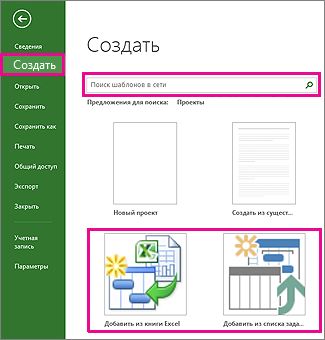
Убедитесь, что ресурсы, задачи и продолжительности в шаблоне подходят для проекта. Конечно, теперь вы свободно можете их изменять.
Эти инструкции относятся к Microsoft Project 2007.
Создание нового проекта на основе шаблона
Project 2007 включает в себя множество готовых шаблонов. Дополнительные шаблоны можно найти на сайте Microsoft Office Online. Если в вашей организации есть собственные шаблоны, вы можете хранить их в корпоративной интрасети. Чтобы получить к ним доступ, выполните эти действия:
-
В меню Файл выберите пункт Создать.
-
В области задач Новый проект в группе Шаблоны выберите На компьютере.
— ИЛИ —
Если шаблоны организации хранятся на веб-сайте, в группе Шаблоны щелкните На веб-сайтах.
Совет: Дополнительные шаблоны Office Project 2007 можно найти на сайте Microsoft Office Online. В области задач в группе Шаблоны выберите Шаблоны на узле Office Online.
-
В диалоговом окне Шаблоны откройте вкладку, чтобы увидеть доступные шаблоны.
-
Щелкните шаблон, который вы хотите использовать, а затем нажмите кнопку ОК.
-
В меню Файл выберите пункт Сохранить как.
-
В поле Имя файла введите имя нового проекта, а затем нажмите кнопку Сохранить.
Доступные шаблоны
Существует несколько категорий шаблонов, которые можно использовать при планировании проекта. Сведения, предложенные ниже, помогут вам подобрать шаблон для своего проекта.
Шаблоны проектов по обслуживанию клиентов
Следующие шаблоны можно использовать в качестве отправных точек при создании проектов по обслуживанию клиентов:
Шаблон | Описание |
|---|---|
|
Отслеживание отзывов клиентов |
Упрощает разработку процессов по отслеживанию отзывов клиентов в рамках кампании по улучшению качества. Этот шаблон предназначен для отслеживания собранных отзывов. В нем почти не затрагивается сбор данных. |
|
Расширение отдела обслуживания клиентов |
Этот шаблон помогает компаниям настроить структуру поддержки для нового продукта. Это сложная тема, и чтобы охватить все компоненты, может понадобиться несколько расписаний. |
|
Планирование обслуживания клиентов после изготовления |
Шаблон включает основные шаги, необходимые для подготовки к обслуживанию после производства для нового упакованного потребительского товара. К упакованным потребительским товарам относятся продукты питания и напитки, одежда и обувь, табачные изделия, чистящие средства и т. п. |
Шаблоны для финансового и бухгалтерского учета
Следующие шаблоны можно использовать в качестве отправных точек при создании проектов финансового и бухгалтерского учета:
Шаблон | Описание |
|---|---|
|
Подготовка годового отчета |
Этот шаблон учитывает общие финансовые и бухгалтерские виды деятельности, которые используются для подготовки годового финансового отчета. Сюда входит получение данных из нескольких подразделений, работа с другими подразделениями (например, юридическим и по связям с общественностью), чтобы обеспечить точность представления, печати и распространения необходимых сведений. |
|
Внедрение системы финансового и бухгалтерского учета |
В этом шаблоне перечислены этапы внедрения системы финансового и бухгалтерского учета. При этом предполагается, что в настоящее время действует аналогичная система, которая будет заменена новой. Предполагается также, что новая система уже выбрана. |
|
Подготовка баланса для перехода на МСФО |
В этом шаблоне описываются важные действия в контексте финансового и бухгалтерского учета, необходимые для подготовки входящего баланса организации на дату перехода с GAAP на МСФО. |
К началу страницы
Шаблоны для управления персоналом и ресурсами
Следующие шаблоны можно использовать в качестве отправных точек при создании проектов по управлению ресурсами:
Шаблон | Описание |
|---|---|
|
Определение навыков и набор персонала |
Данный шаблон служит базовой структурой для общих действий отдела кадров, которые необходимы для анализа прогнозируемых потребностей в навыках и планирования найма и обучения персонала, необходимого для ликвидации пробелов в навыках. |
|
Оценка стратегии внешнего управления персоналом |
В этом шаблоне описываются общие действия, необходимые для оценки стратегии передачи функций работы с кадрами сторонней организации. Он включает в себя этапы для анализа текущей ситуации, предварительного исследования, глубокого анализа и развертывания пилотного проекта. |
|
Внедрение системы управления персоналом |
В шаблон включены общие шаги, которые требуются для реализации системы управления персоналом. Он не относится к какому-либо определенному коммерческому программному обеспечению. |
|
Оценка персонала |
В этом шаблоне описываются общие действия, составляющие типичный цикл квартальной или годовой аттестации. Предполагается, что процесс аттестации уже внедрен и что размеры компенсаций не ставятся в зависимость от показателей работы. |
|
Анализ и консолидация поставщиков |
Данный шаблон описывает процесс оценки и консолидации поставщиков. |
|
Процесс запроса предложений поставщиков (RFP) |
В этом шаблоне описывается стандартный процесс создания, рассылки и оценки запросов предложений от потенциальных поставщиков. Шаблон предназначен для организаций, намеревающихся выбрать поставщика требуемых услуг в точном соответствии с утвержденной процедурой. |
Шаблоны для продаж и маркетинга
Следующие шаблоны можно использовать в качестве отправных точек при создании проектов для продаж и маркетинга:
Шаблон | Описание |
|---|---|
|
Выпуск предложения финансовых услуг |
В этом шаблоне описываются действия, связанные с планированием, реализацией и завершением выпуска предложения финансовой услуги, а также с последующими работами. Он посвящен выпуску предложения, а не его разработке. |
|
Внутреннее обучение |
Этот шаблон представляет план действий, выполняемых для определения потребностей в обучении, а также разработки и развертывания программ внутреннего обучения. Шаблон ориентирован на внутреннее обучение в области продаж, однако та же общая структура может быть использована и для других видов обучения. |
|
Управление входящими запросами предложений |
Этот шаблон позволяет менеджерам по продажам использовать регламентированный метод управления процессом запроса предложений. |
|
Планирование маркетинговой кампании |
В этом шаблоне приведены различные рекомендации по планированию маркетинговой кампании в организации, включая определение положения на рынке, сбор данных и анализ эффективности кампании. |
|
Планирование и проведение маркетингового мероприятия |
В шаблоне указаны основные категории, которые следует учитывать при планировании маркетингового мероприятия. |
|
Планирование и проведение выставок |
В шаблоне представлены этапы планирования выставки. Когда вы наберетесь опыта проведения выставок, задачи должны сократиться. |
Шаблоны для жизненного цикла разработки продукта
Следующие шаблоны можно использовать в качестве отправных точек при создании проектов в рамках жизненного цикла разработки продукта:
Шаблон | Описание |
|---|---|
|
Внешнее техническое обучение |
Этот шаблон охватывает весь цикл от планирования программ внешнего обучения до их развертывания, включая оценку потребностей, разработку содержания и учебных материалов, формирование спроса и реализацию программы. |
|
Разработка приложения на основе MSF |
Шаблон основан на модели процессов разработки приложений, которая является ключевым компонентом Microsoft Solutions Framework (MSF). Эта гибкая модель улучшает управление проектом, снижает риски, повышает качество продукта и ускоряет разработку программного обеспечения. |
|
Новый продукт |
Служит базовой структурой для разработки нового продукта, обеспечивая стандартизацию, которая повышает шансы на успех. |
|
Запуск нового продукта |
Этот шаблон помогает управлять основными компонентами подробного плана выпуска продукта: четко определять цели продаж, обеспечивать готовность канала продаж, управлять деятельностью по продвижению продукта (включая связи с общественностью, маркетинг и рекламу) и выделять ресурсы для контроля над ходом выполнения и ведения отчетности. |
|
Планирование разработки продукта |
Этот шаблон определяет стратегический подход к разработке продуктов. Шаблон может служить основой для планирования предварительного этапа разработки, включающего оценку положения организации на рынке, формирование инфраструктуры для разработки продукта, определение целей и изучение конкурентов. |
|
Отслеживание жизненного цикла продукта |
Этот шаблон определяет основные аспекты, связанные с оценкой показателей реализации продукта после его выпуска на рынок. |
|
Разработка программного обеспечения |
Шаблон включает этапы и процессы, необходимые для успешного начала разработки программного обеспечения. Вы можете использовать шаблон как есть или изменить его для рекурсивной разработки. |
|
Локализация программного обеспечения |
Шаблон включает этапы и процессы, необходимые для успешной локализации программного обеспечения. |
К началу страницы
Шаблоны для оптимизации процессов и обеспечения соответствия требованиям
Следующие шаблоны можно использовать в качестве отправных точек при создании проектов, которые отслеживают действия по оптимизации процессов и обеспечению соответствия требованиям:
Шаблон | Описание |
|---|---|
|
Обзор системы управления ISO 9001 |
Этот шаблон упрощает процесс анализа системы управления для проверки соответствия стандарту ISO 9001. Обзоры проводятся с запланированной периодичностью, следуя строгим правилам. |
|
Проектный отдел |
В шаблоне описаны этапы и процессы, необходимые для успешного создания, отслеживания и поддержки корпоративного проектного отдела. |
|
Цикл шести сигм (ОИАСК) |
В этом шаблоне определены фазы, ключевые действия и результаты стандартного цикла шести сигм. |
|
Обеспечение информационной безопасности по стандартам Sarbanes-Oxley |
В этом шаблоне определены основные действия по проверке существующих внутренних методов контроля и оценке потенциальных технологических возможностей, которые позволят улучшить соблюдение закона Сарбэйнса-Оксли (раздел 404). В этом проекте предполагается, что организация уже соответствует данному закону. |
Шаблоны для ИТ-проектов
Следующие шаблоны можно использовать в качестве отправных точек при создании ИТ-проектов:
Шаблон | Описание |
|---|---|
|
Развертывание инфраструктуры |
В шаблоне описаны этапы и процессы, необходимые для успешного планирования, разработки и внедрения новой корпоративной инфраструктуры. |
|
План оптимизации инфраструктуры безопасности |
В этом шаблоне описывается порядок определения, планирования и развертывания изменений, оптимизирующих инфраструктуру. В качестве темы шаблона выбрана инфраструктура безопасности, чтобы привести пример плана, который предполагает достижение баланса между требованиями безопасности и обеспечением возможности ведения бизнеса. Однако данный подход может применяться и к инфраструктурам других типов. |
Шаблоны для стратегического развития бизнеса
Следующие шаблоны можно использовать в качестве отправных точек при создании проектов по стратегическому развитию бизнеса:
Шаблон | Описание |
|---|---|
|
Новое предприятие |
В шаблоне описан процесс превращения бизнес-возможности в новую компанию. Его можно адаптировать для множества бизнес-ситуаций. |
|
Оценка стратегического слияния или поглощения |
В этом шаблоне приведены общие действия компании по определению стратегии своего роста. Схема включает определение положения на рынке, взвешивание плюсов и минусов слияний, поглощений и внутреннего развития, оценку кандидатов на слияние или поглощение, а также оценку стоимости целевых компаний. |
Прочие шаблоны
Следующие шаблоны можно использовать в качестве отправных точек при создании проектов другого типа:
Шаблон | Описание |
|---|---|
|
Строительство торгового здания |
Включает основные задачи, необходимые для создания коммерческой сферы с несколькими материалами, а также отображение связей между ними. Вы можете использовать шаблон строго в качестве средства обучения или для руководства по разработке настраиваемых расписаний проектов, а также изменять шаблон и использовать его в качестве основы для первоначального календарного плана проекта. |
|
ИТ-проект для государственных учреждений |
Содержит образец приложения для электронного правительства местного или федерального органа власти. Пример приложения является системой электронных платежей. Она включает три проекта («Техническая архитектура», «Безопасная экстрасеть» и «Электронные платежи») и демонстрирует один из способов организации сложных проектов. |
|
Проектирование |
Шаблон позволяет определить типичные действия, необходимые для эффективного проектирования, и связать их в виде стандартного календарного плана. Это шаблон можно использовать с целью обучения или в качестве основы для первоначального календарного плана. |
|
Переезд жилого дома |
Шаблон включает действия, необходимые для успешного переезда. |
|
Обработка страховых исков |
Шаблон описывает обработку обращений за выплатой в рамках страхования имущества и страхования от несчастных случаев с точки зрения страховой компании. Он предназначен для страхования автомобилей, но его также можно использовать для страхования недвижимости. |
|
Переезд офиса |
Шаблон включает действия, необходимые для успешного переезда в другой офис. |
|
Жилищное строительство |
Этот шаблон включает основные задачи, необходимые для строительства одноквартирного жилого дома, и связи между ними. Его можно использовать с целью обучения, для разработки собственного календарного плана или в качестве основы для первоначального календарного плана. |
К началу страницы
Инструменты управления проектами: упрощаем жизнь менеджера
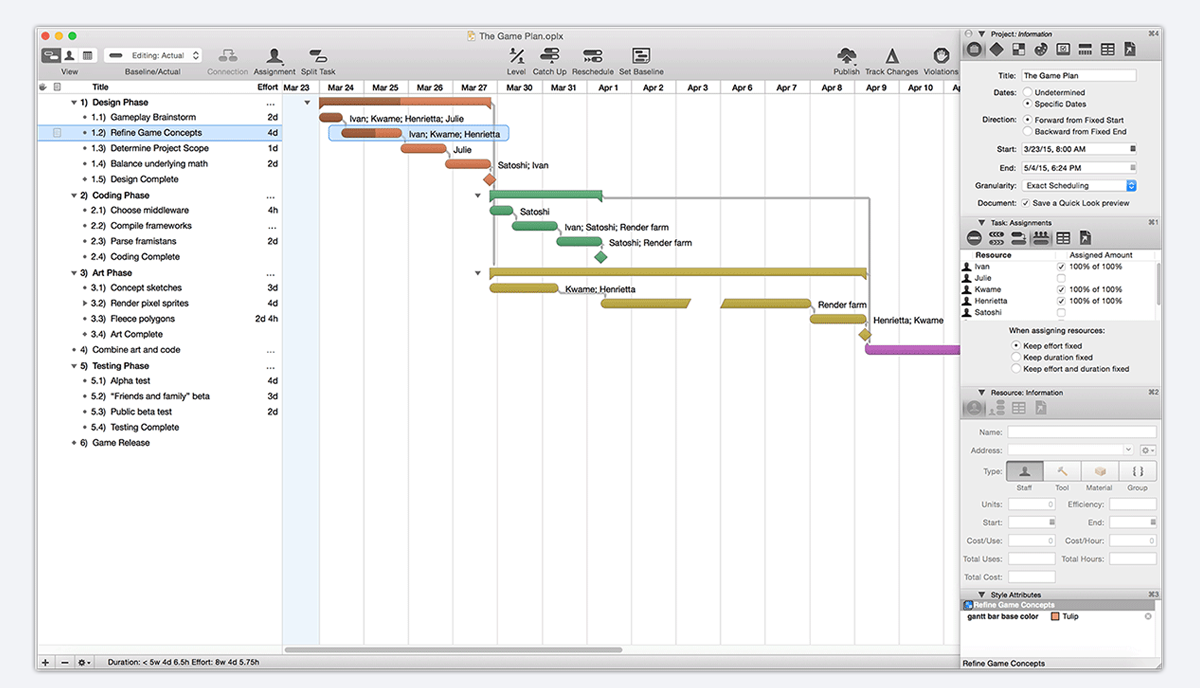 Источник
ИсточникСамый известный и сложный софт для управления проектами. В нем есть все, что нужно менеджеру: планирование, диаграмма Ганта, распределение и анализ ресурсов. В программе можно делать отчеты и считать сметы, а еще она сама находит и перераспределяет перегруженные работой блоки.
Чтобы разобраться с MS Project, понадобится время. Мы написали руководство, которое упростит этот процесс.
- Есть онлайн-версия.
- Программа платная, тарифы зависят от формата софта: облачный или локальный.
- Интегрируется с сервисами Microsoft Office.
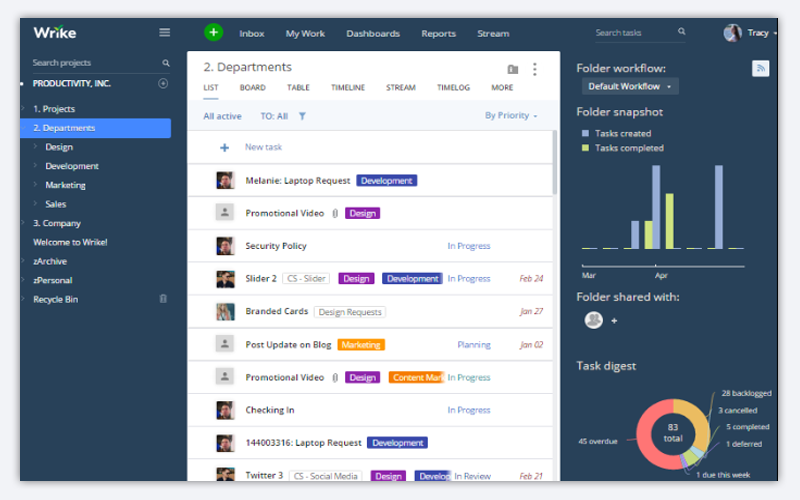 Источник
ИсточникОблачный сервис для ведения проектов: поможет планировать, расставлять приоритеты по задачам, строить диаграмму Ганта и распределять нагрузку. Можно дублировать повторяющиеся задачи, чтобы не создавать их заново.
- Работает только онлайн.
- Синхронизируется с почтой и календарем.
- Можно использовать с телефона или планшета.
- До пяти пользователей — бесплатно, дальше — платные тарифы, цена зависит от функций, которые хотите подключить.
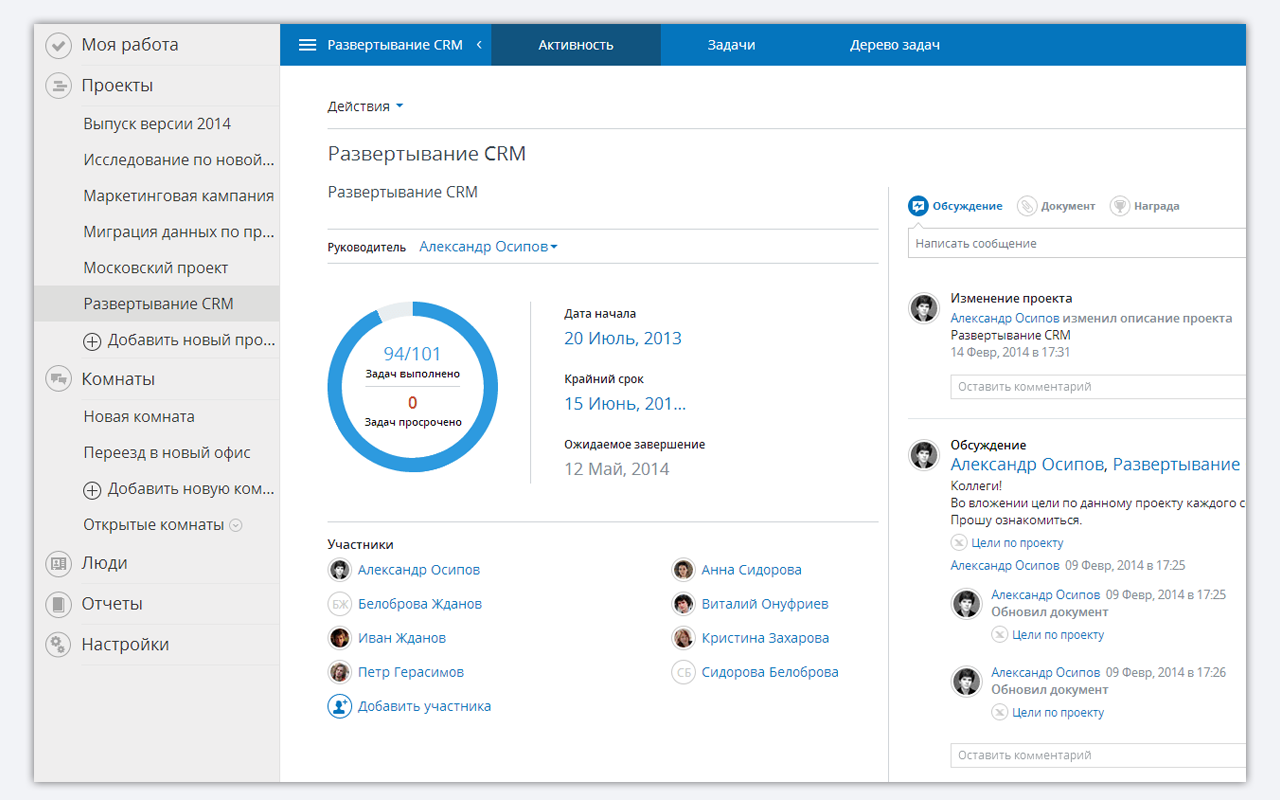 Источник
ИсточникПлатформа для бизнеса с системой управления проектами.
Подходит для agile-разработки. Можно использовать готовые шаблоны или создать свои. Программа автоматически планирует задачи на основе приоритетов, предупреждает о дедлайнах, составляет отчеты.
- Платная, стоимость зависит от типа и количества необходимых функций.
- Можно выбрать облачный сервис или локальную версию.
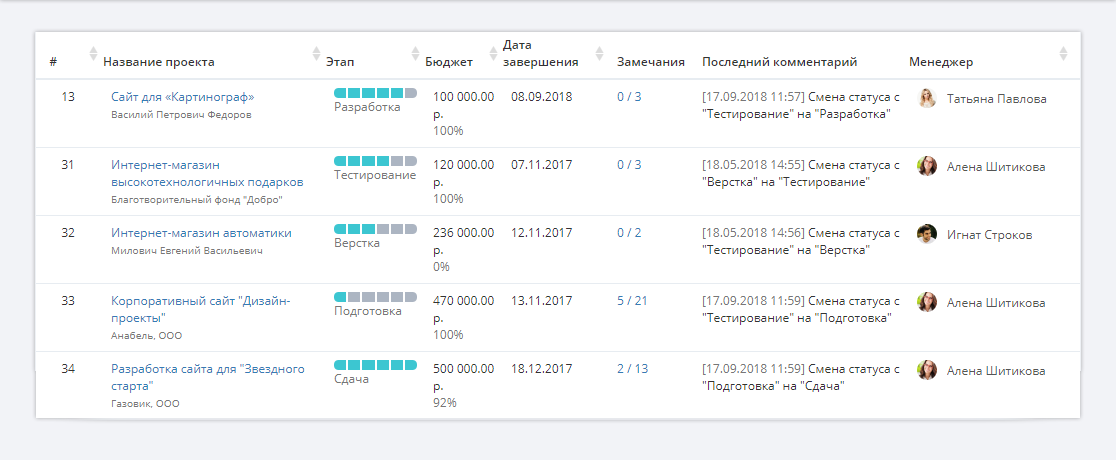 Источник
ИсточникОблачный сервис для командной работы над проектами. Подходит для разработки по Agile, поддерживает функцию kanban-досок и ментальных карт. Можно рассчитать бюджет проекта и создать базу знаний для программистов и тестировщиков, чтобы они могли искать решения похожих задач по тегам.
- Есть интеграция с Google Drive, с «1С.Бухгалтерией», с платежными системами — PayPal или «Яндекс.Кассой», можно синхронизировать с amoCRM и «Битрикс24». А также импортировать данные из Jira.
- Есть бесплатная версия для команд до трех человек, остальные тарифы платные: чем больше функций вам нужно, тем выйдет дороже.
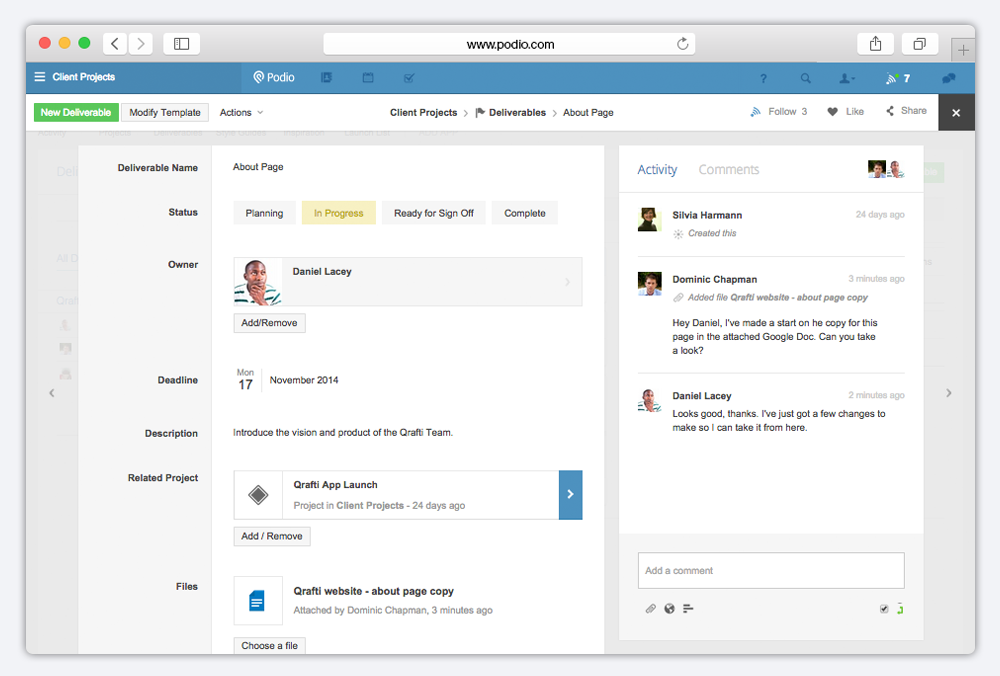 Источник
ИсточникСтандартная программа для управления проектами и задачами. Есть все базовые функции: планирование, командная работа, отчеты. Можно подключить дополнительные расширения, например, диаграмму Ганта. Доступна с компьютера или смартфона.
- Интегрируется с Google Drive, Google Календарем, Evernote, Dropbox и другими. Бонус: компания предоставляет открытый код, чтобы синхронизировать систему с любыми сервисами, которых нет в списке на сайте.
- Бесплатно до пяти сотрудников, есть платные версии от Basic до Premium — если ваша команда больше.
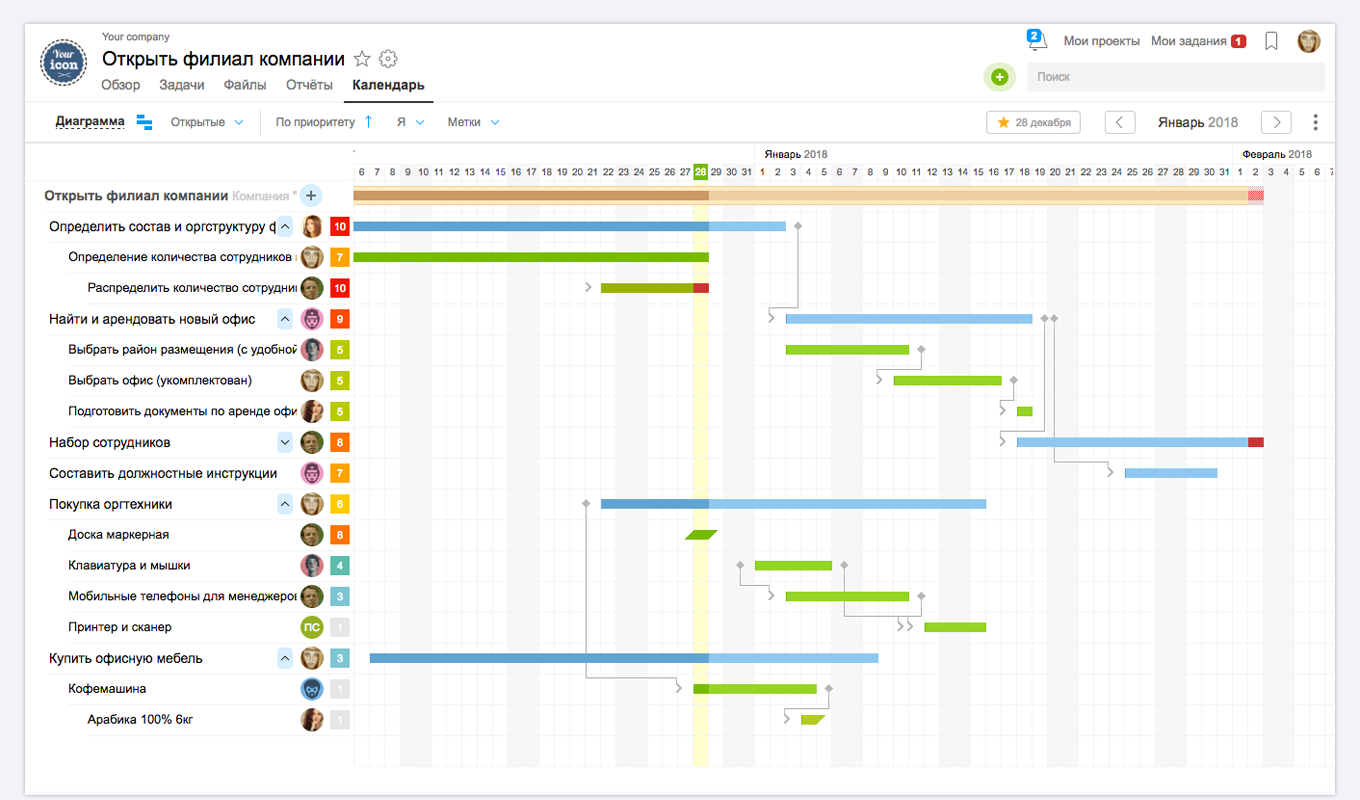 Источник
ИсточникCервис, который систематизирует всю работу по проектам. Подходит для планирования, декомпозиции и контроля задач. Доступны совместная работа,
тайм-трекинг, диаграмма Ганта.
- Синхронизируется с календарем и почтой, можно составлять отчеты в программе или экспортировать их в Excel.
- Сервис платный, но можно протестировать бесплатно в течение месяца.
 Источник
ИсточникПрограмма для планирования проектов, управления рисками и изменениями, аналог Microsoft Project. В ней можно рассчитать трудозатраты и проанализировать уровень загрузки сотрудников, оценить бюджет проекта, работать с документами. Софт поддерживает работу по Scrum и Agile.
- Интегрируется с MS Project Server.
- Программа платная, но есть пробная версия.
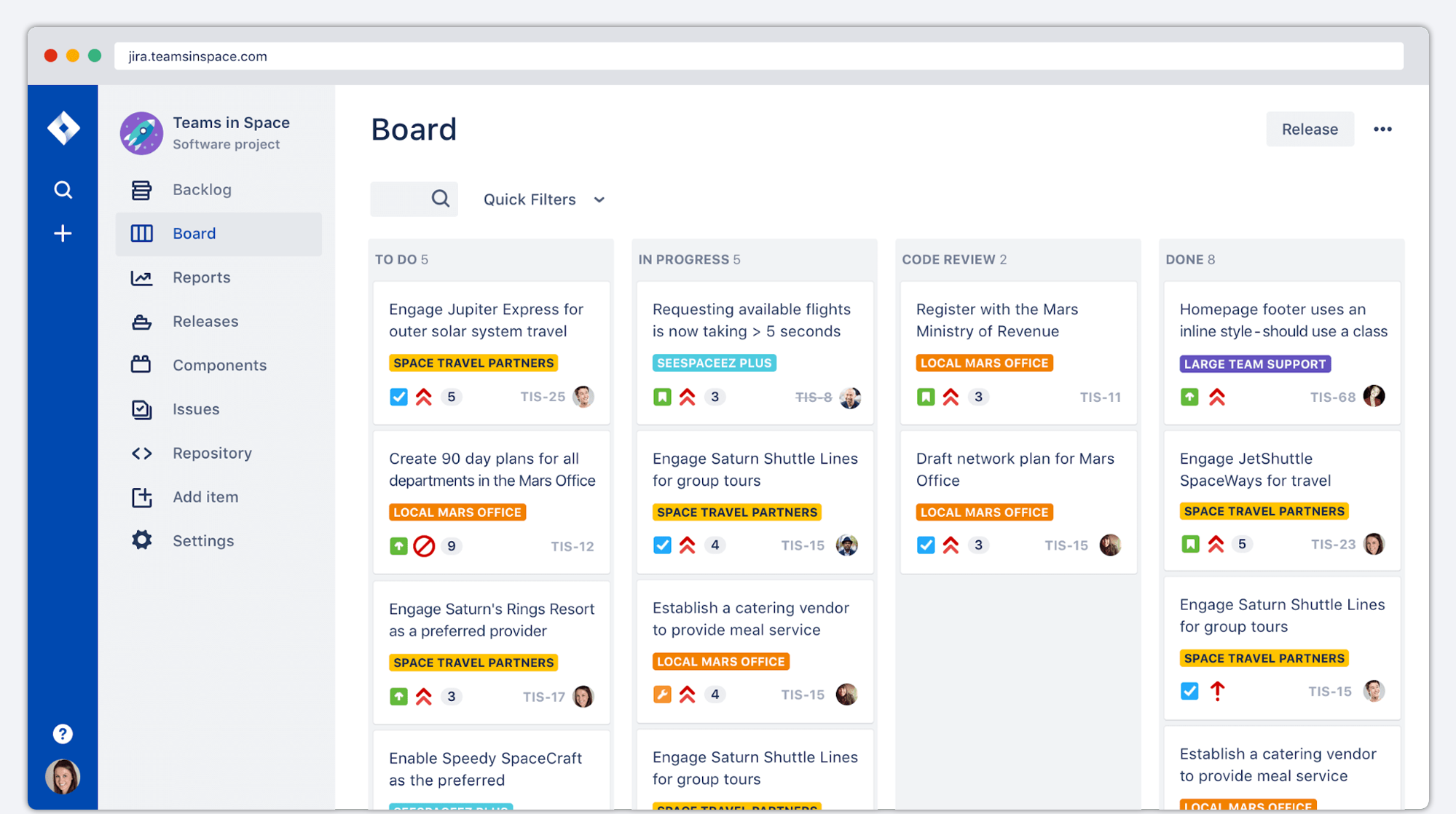 Источник
ИсточникИнструмент управления проектами для agile-команд: можно создавать
scrum- и kanban-доски, составлять дорожные карты. Работает из облака или сервера. Можно создавать свои процессы для работы или выбрать один из предложенных шаблонов. Удобно для разработчиков: можно перейти к коду прямо из задачи.
- Есть облачная и серверная версии.
- Можно попробовать бесплатно, дальше цена будет зависеть от тарифа.
 Источник
ИсточникКомплексный софт для бизнеса с функцией ведения проектов. Поддерживает
kanban-доски и диаграмму Ганта. Задачи можно ставить из электронной почты, есть шаблоны и групповое редактирование. Можно анализировать эффективность и оценивать выполненные сотрудниками задачи, а еще автоматизировать работу с помощью роботов. Софт подходит для компьютера, смартфона или планшета.
- Бесплатная совместная работа до 12 сотрудников и три платных тарифа.
- Есть облачная и серверная версии.
Мы привели только некоторые примеры программ для управления проектами. На самом деле их гораздо больше, а чтобы найти подходящую, вам придется попробовать разные варианты. Мы не сможем решить за вас, какой софт выбрать. Поэтому советуем курс Skillbox: там преподаватели научат вас работать с программами, которые сами проверили на практике, и поделятся кейсами.
Курс «Управление Digital-проектами»
Курс поможет вам оценить себя как менеджера: разобраться и понять, почему у вас что-то не получается. Определить, какие навыки и знания нужно подтянуть. И сделать это, выполняя практические задания.
- Живая обратная связь с преподавателями
- Неограниченный доступ к материалам курса
- Стажировка в компаниях-партнёрах
- Дипломный проект от реального заказчика
- Гарантия трудоустройства в компании-партнёры для выпускников, защитивших дипломные работы
Примечание: Мы стараемся как можно оперативнее обеспечивать вас актуальными справочными материалами на вашем языке. Эта страница переведена автоматически, поэтому ее текст может содержать неточности и грамматические ошибки. Для нас важно, чтобы эта статья была вам полезна. Просим вас уделить пару секунд и сообщить, помогла ли она вам, с помощью кнопок внизу страницы. Для удобства также приводим ссылку на оригинал (на английском языке) .
Сайты проектов используются для хранения задач и назначения их сотрудникам в вашей организации, хранения и управления документами, связанными с проектом, а также для отслеживания событий группы проекта в общем календаре.
Чтобы создать новый сайт проекта, сделайте следующее:
-
в панели быстрого запуска нажмите кнопку Содержимое сайта;
-
В разделе Дочерние сайты нажмите кнопку Создать дочерний сайт.
-
В разделе Название и описание введите заголовок нового сайта проекта, соответствующий имени проекта, а затем введите краткое описание сайта.
-
в разделе Адрес веб-сайта введите часть URL-адреса, которая будет использоваться для доступа к сайту проекта;
-
В разделе Выбор шаблона выберите сайт проекта.
-
В разделе Разрешения выберите, какие разрешения будут использоваться для нового сайта: те же, что и для родительского сайта, или собственные уникальные разрешения.
Совет: Когда вы принимаете такое решение, подумайте о том, кто имеет доступ к родительскому сайту, и хотите ли вы, чтобы эти люди также могли просматривать сайт проекта или вносить в него изменения. Если сведения проекта требуют повышенной безопасности, то может оказаться более подходящим использовать уникальные разрешения для сайта проекта;
-
в разделе Навигация выберите, где должна располагаться ссылка на ваш сайт проекта: на панели быстрого запуска или на верхней панели ссылок родительского сайта;
-
В разделе Наследование навигации выберите, какую панель ссылок вы хотите использовать: панель ссылок родительского сайта или сайта проекта.
-
Нажмите кнопку Создать, чтобы создать новый сайт проекта.
Наконец ваш сайт проекта создан, и вы можете начать пользоваться им.
Если вы предпочитаете использовать уникальные разрешения для сайта проекта на шаге 6, будет выполнен немедленно переход на страницу где вы можете настроить кто имеет доступ к ваш сайт проекта и какие возможность в то время как на своем сайте остальных пользователей. Дополнительные сведения об этом процессе см кто может просматривать и изменять новый сайт проекта.
Если вы решите, что сайт проекта должен унаследовать разрешения от родительского сайта, то все, кто имеет доступ к родительскому сайту, точно так же получит доступ к сайту проекта. Например, пользователи, имеющие права посетителей на родительском сайте, также будут иметь права посетителей на сайте проекта.
Теперь, когда ваш сайт проекта настроен, вам может потребоваться Добавить задачи в проект или Добавить участников в группу проекта.
К началу страницы